PS转手绘教程:给未成年小萝莉自拍照转为水灵清…
2018-06-23 18:58:47来源:未知 阅读 ()

1、打开人物素材。调一下大小。
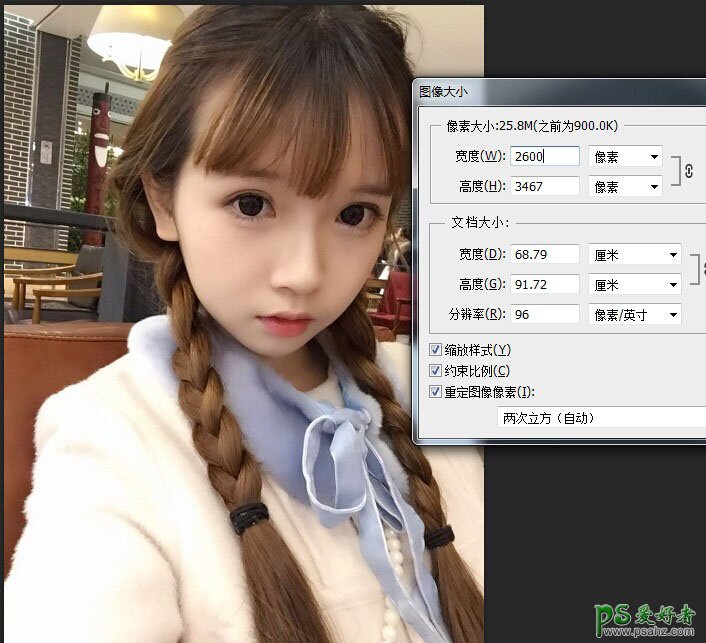
2、调色。其实大部份都适用一个调色方法就是。减红,减黄。白加减青。黑减黄。

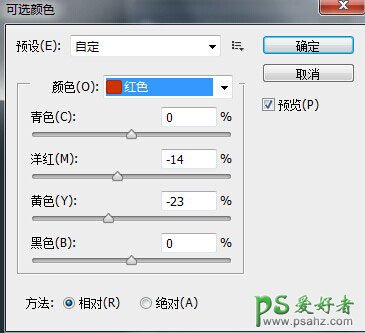
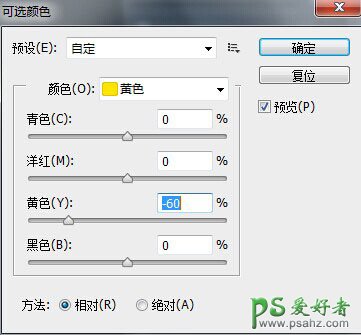
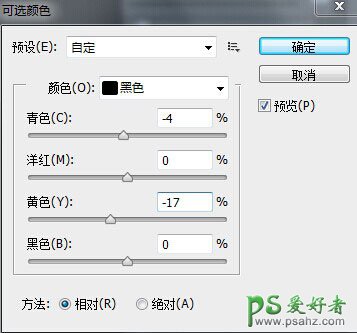
3、中间值。然后到SAI里开画。

4、把背景涂了一下。

5、先画了眼睛。其实有的时候可以自己混点色。眼白我改成了浅蓝。

6、通常我有个习惯。用水彩笔磨脸之前都会把五官给画定位了。

7、这里我用了叠加图层.在我上图圈了的地方。叠了红色。让嘴巴更红。


8、新建了一普通层。将亮部的光线加强一下。这里很多的新手经常问的问题就是,为什么我的图画出来都是很糊的。其实就是脸部的对于边缘(唇边。鼻边。总之五官的,)的没有画好。
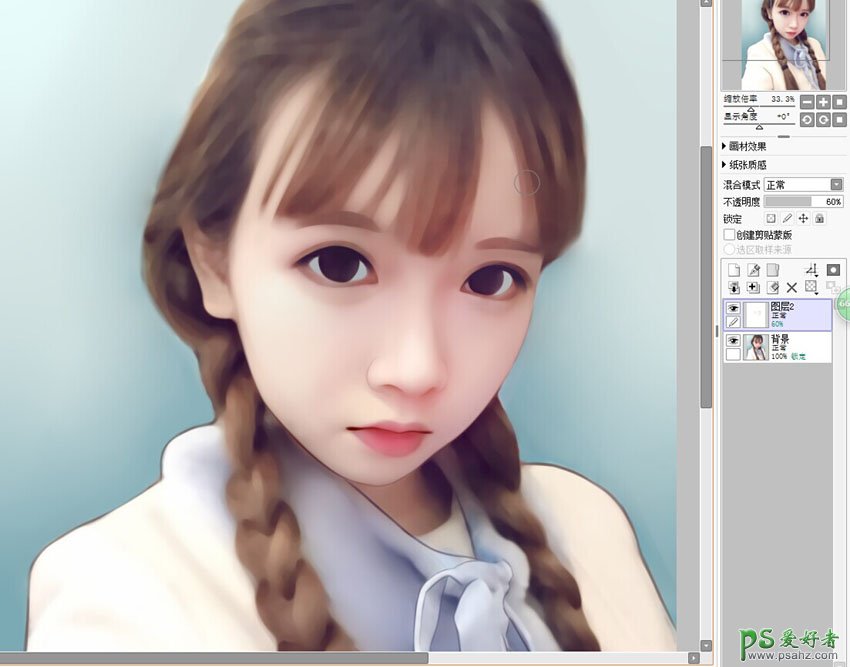
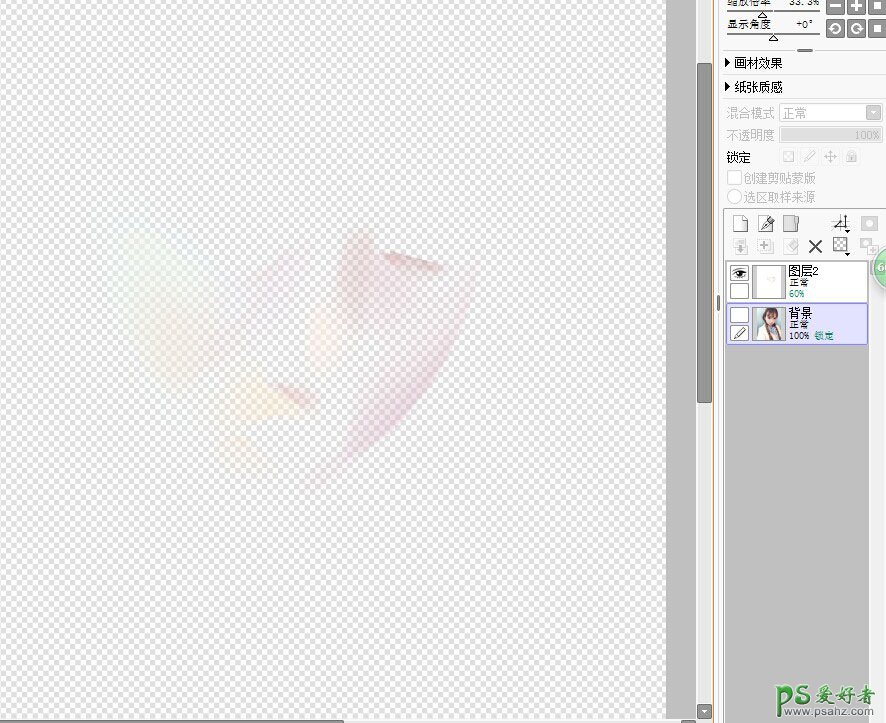
9、这里用炳烯笔的设置。随便画笔都可以设成的。

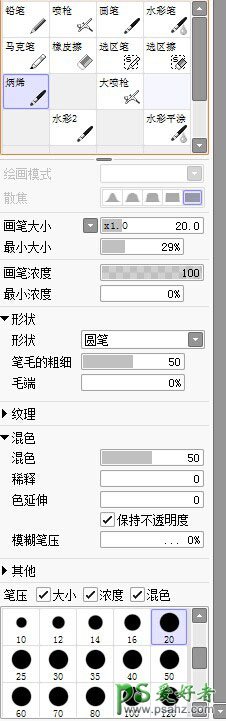
10、然后。喷枪加上亮亮的发丝。

11、画眼睛和睫毛,一定要在中间往两边走。不过我也画不好。




12、用PS润色。



最后就是在鼻和觜。上高光。就完成了。

标签:
版权申明:本站文章部分自网络,如有侵权,请联系:west999com@outlook.com
特别注意:本站所有转载文章言论不代表本站观点,本站所提供的摄影照片,插画,设计作品,如需使用,请与原作者联系,版权归原作者所有
- PS文字特效教程:制作公路上个性的涂鸦文字效果,喷涂文字。 2021-05-25
- PS色彩修复教程:利用色阶工具快速给红烧肉素材图修正颜色。 2021-05-25
- PS海报设计技巧教程:学习制作个性的扭曲文字海报图片。PS海 2021-05-24
- PS图片特效制作教程:学习给铁塔图片制作成钻出手机屏幕的效 2021-05-24
- PS古风照片教程:给古风美女打造出女侠电影质感效果。PS古风 2021-05-24
IDC资讯: 主机资讯 注册资讯 托管资讯 vps资讯 网站建设
网站运营: 建站经验 策划盈利 搜索优化 网站推广 免费资源
网络编程: Asp.Net编程 Asp编程 Php编程 Xml编程 Access Mssql Mysql 其它
服务器技术: Web服务器 Ftp服务器 Mail服务器 Dns服务器 安全防护
软件技巧: 其它软件 Word Excel Powerpoint Ghost Vista QQ空间 QQ FlashGet 迅雷
网页制作: FrontPages Dreamweaver Javascript css photoshop fireworks Flash
